
Você está tentando criar um pendrive de boot do MAC pelo windows para formatar um Macbook que está com problema no sistema operacional? eu também estava e procurei muito por um tutorial que ensinasse, e depois de perder muito tempo encontrei a solução, que sei que também será a resolução dos seus problemas.
Preste atenção em cada passo, pois qualquer passo errado, poderá gerar problemas na instalação.
Primeiro você irá precisar de 3 programas e a Imagem do seu sistema do MacOS.
Primeiro Programa: TransMAC – Baixe Clicando aqui ( a versão Trial, tem validade de 15 dias, mas é tempo suficiente para você criar sua mídia de instalação).
Segundo Programa: Paragon Partition Manager – Baixe Clicando aqui
Terceiro Programa : 7zip – Baixe Clicando aqui
O MacOs você poderá baixar a imagem correpondente diretamente do site da Apple Clicando aqui.
Após baixar os programas você precisará clicar com o botão direito em cima da imagem que você baixou do MacOs > 7-ZIP > Abrir Arquivos
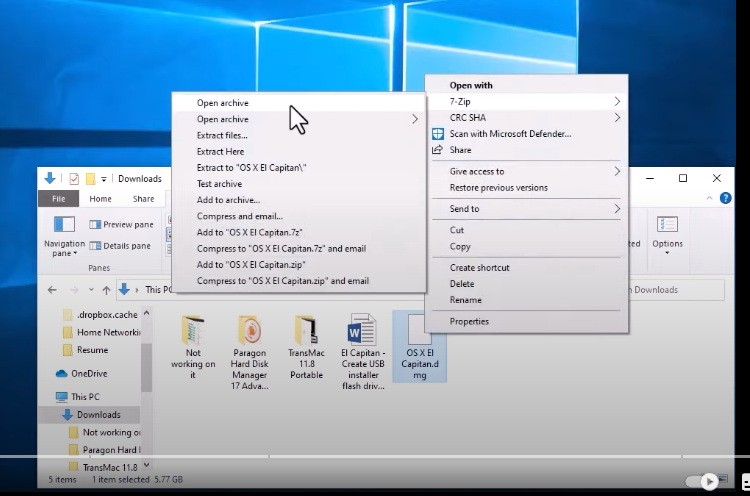
Depois abra a Pasta Install OS X
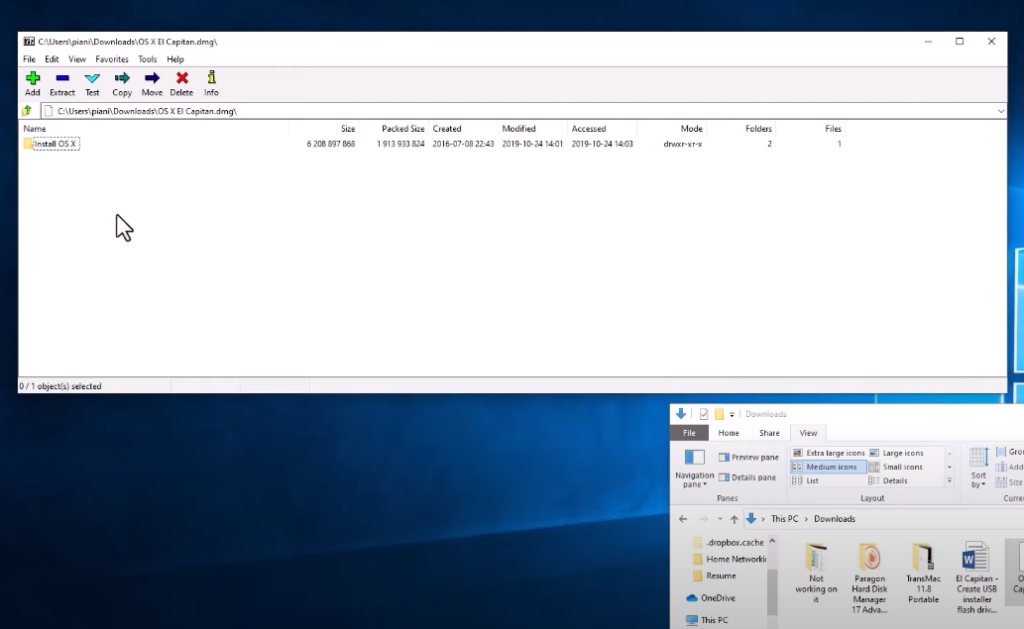
Clique com o botão direito em cima de Open Inside*
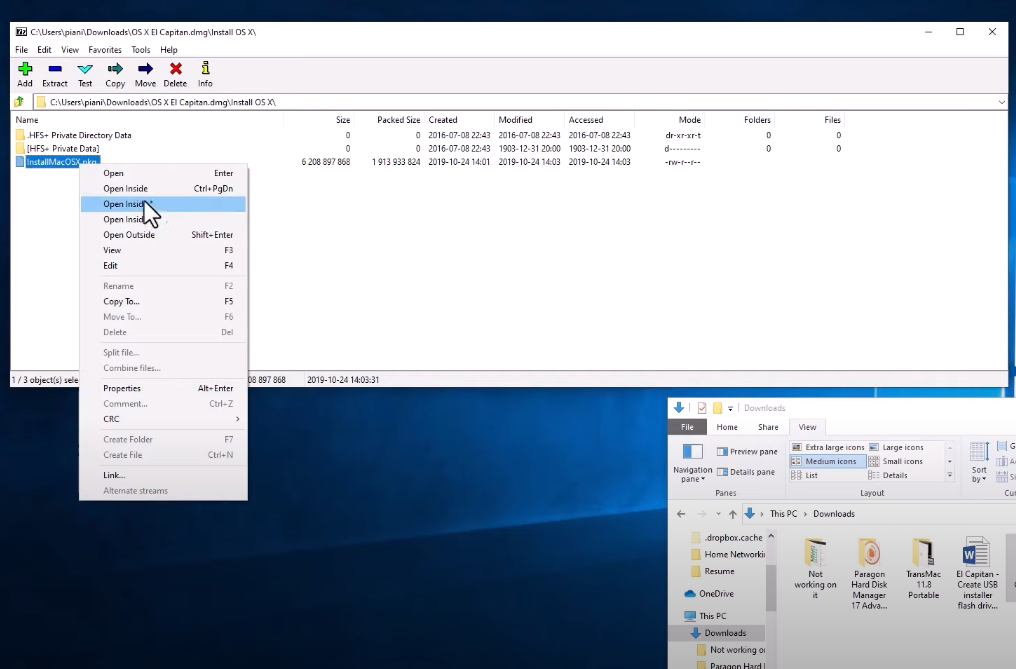
Abra a Pasta InstallMacOSX.Pkg
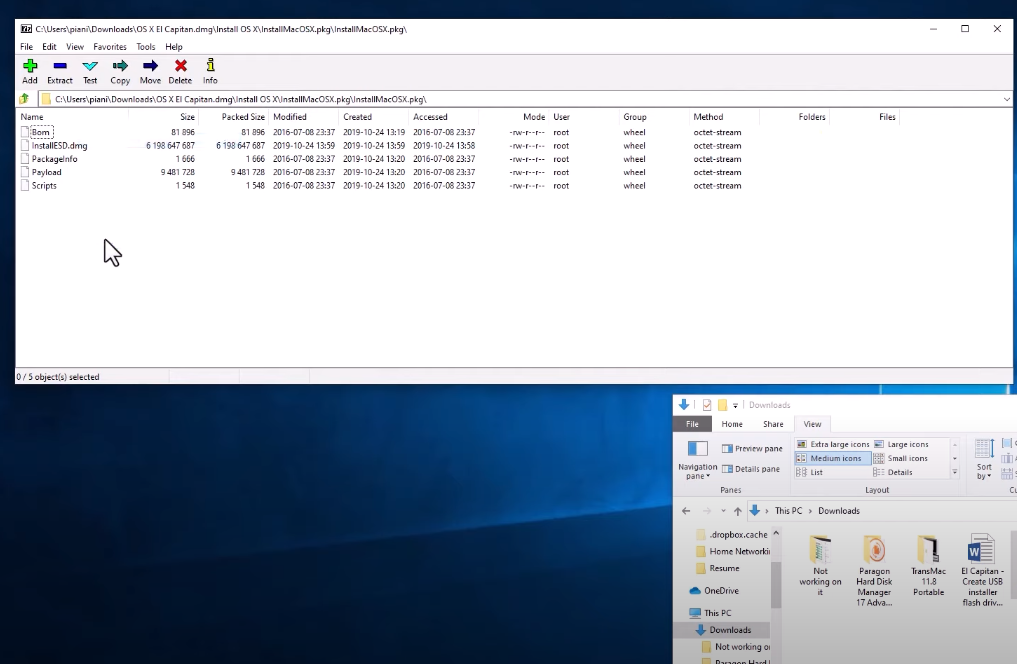
Clique com o botão direito em InstallESD.dmg depois clique em abrir
Clique com o botão direito em OS x Install ESD depois em Copiar para… ( Escolha uma pasta)
Clique com o botão direito em OS x Install ESD, depois em Open
Clique com o botão direito em BaseSystem.dmg, depois clique em Open
Cliue com o botão direito em OS x Base System, depois clique em Open
Preste atenção nessa parte, pois observe a versão do MacOs que você baixou, pois dependendo da versão o nome da pasta irá mudar, no exemplo que irei passar, o sistema é o El Capitan.
Clique com o botão direito em install OS X ElCapitan.app, depois em abrir
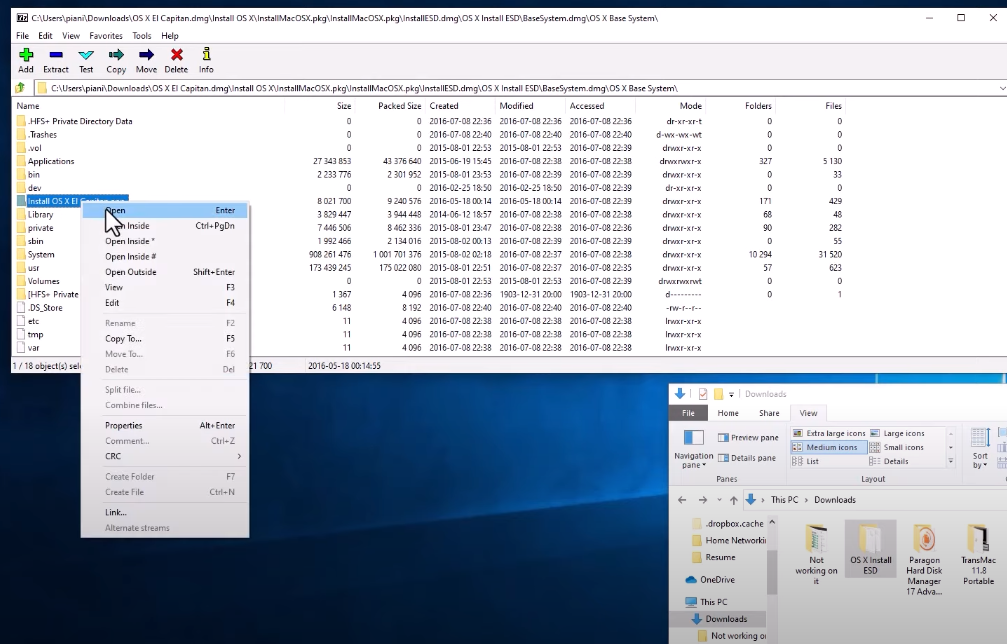
Clique com o botão direito em Contents, depois em abrir.
Clique com o botão direito em Resources, depois em abrir.
Role a página até abaixo e encontre o arquivo “InstallAssistant.icns”, clique com o botão direito do mouse e depois em Copiar para.. e escolha uma pasta.
Agora vamos realizar as modificações no Pendrive
Vá para > Meu computador> Clique com o botão direito em > Este Computador > Clique em Gerenciar
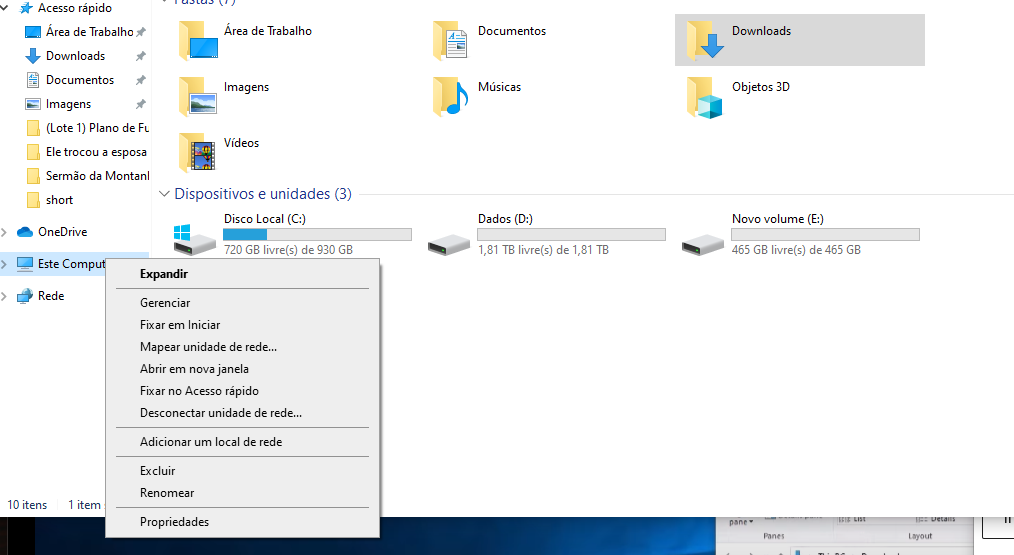
Encontre o seu pendrive ou HD externo, clique com o botão direito e depois em formatar(Escolha o formato Fat32 e Executar uma formatação rápida), clique em OK.
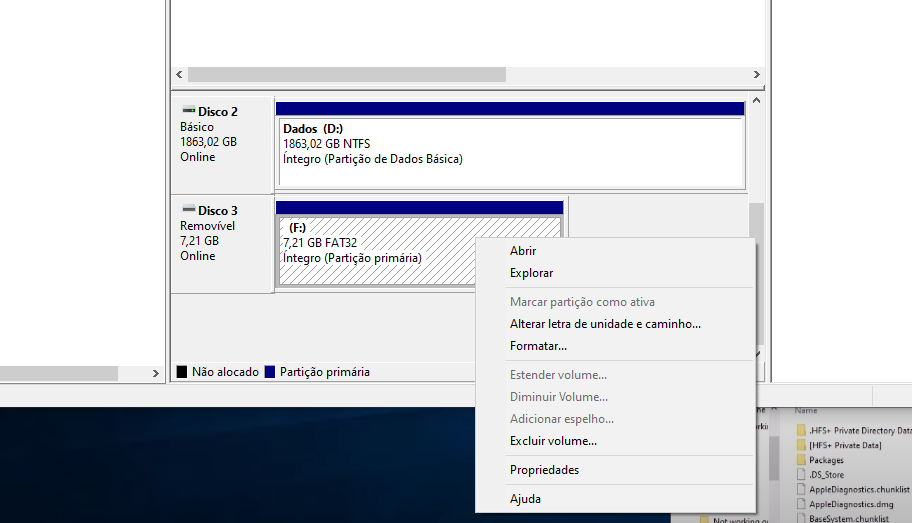
Agora abra o Programa TransMac, aguarde os 15 segundos e abra.
Clique com o botão direito em seu pendrive e depois em Restore With Disk Image
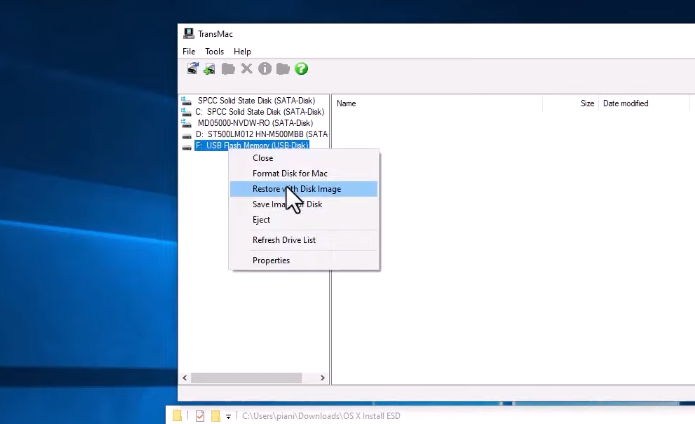
Clique em Yes e vá até a pasta que você copiou no inicio do tutorial ( OS x Install ESD)
Abra ela e selecione o arquivo BaseSystem.dmg depois clique em Ok. Aguarde…
Agora clique em Tools > Settings e ative a opção Show Hidden and system files e clique em ok.
Mantenha o programa TransMac aberto.
Abra o programa Paragon Partition Manager
Selecione para redimensionar a partição com o volume Apple HFS na unidade flash USB para o tamanho máximo, conforme mostrado abaixo. Em seguida, selecione o botão “Alterar agora”. Ao terminar, selecione o botão “Fechar”.
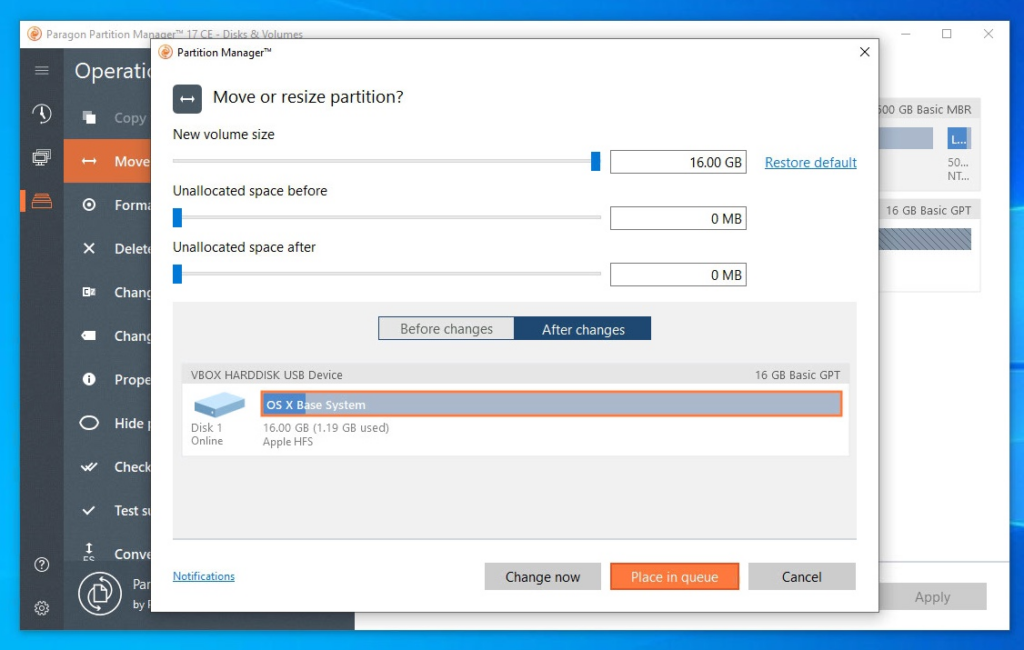
Em seguida, selecione para alterar o rótulo do volume neste volume Apple HFS de “OS X Base System” para “Install El Capitan”, conforme mostrado abaixo. Em seguida, selecione o botão “Alterar agora”. Ao terminar, selecione o botão “Fechar”.
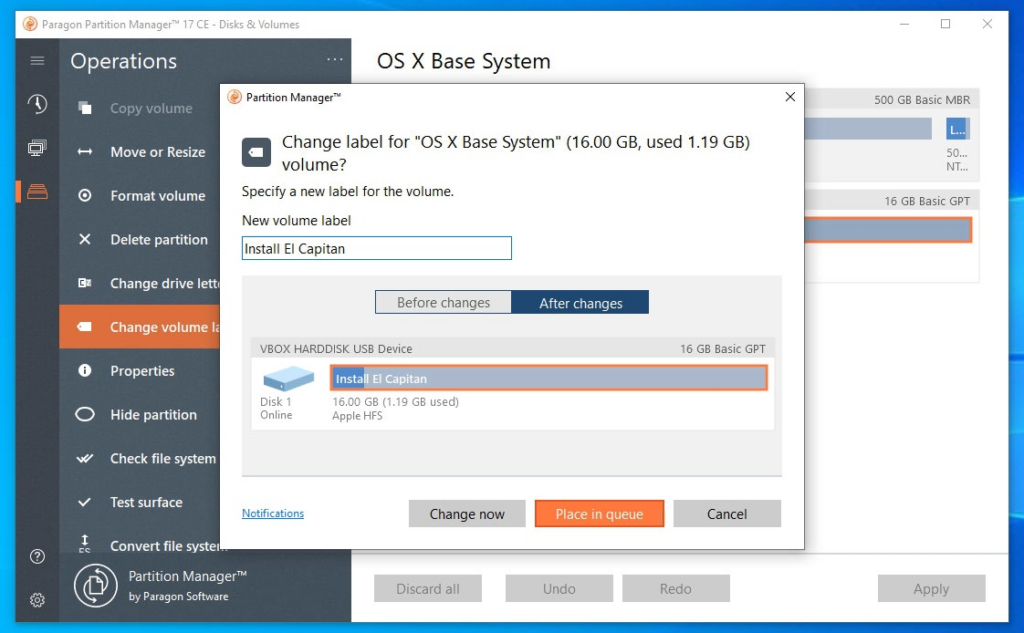
Ao terminar, feche a janela do aplicativo Paragon Partition Manager 17 CE.
Na janela TranMac aberta, execute as seguintes ações.
- Selecione “Tools” > “Refresh Drive List” no menu suspenso.
- Navegue até a pasta raiz no volume da unidade flash USB rotulada
Install El Capitancomo mostrado abaixo.
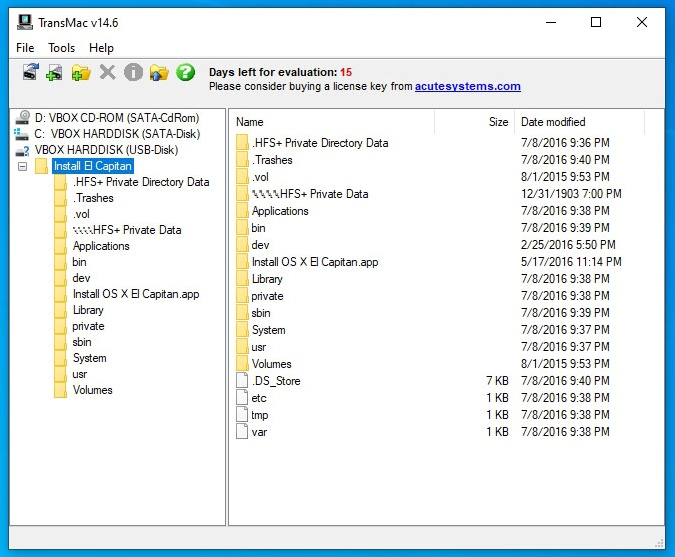
No painel de exibição de lista, clique com o botão direito e selecione “Copiar aqui”, conforme mostrado abaixo.
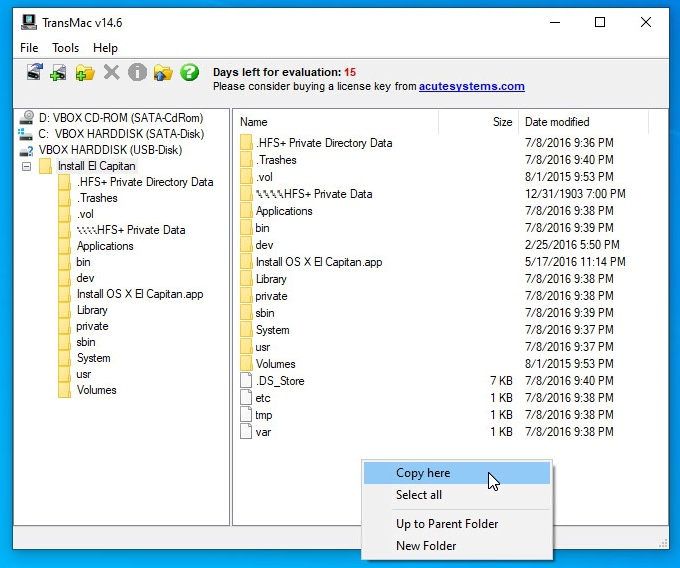
Selecione para copiar os arquivos
OS X Install ESD\BaseSystem.chunklisteOS X Install ESD\BaseSystem.dmgna sua pasta Downloads. Repita para copiar oarquivo InstallAssistant.icnsna pasta Downloads.
No painel de exibição de lista, clique com o botão direito no InstallAssistant.icns e selecione “Renomear”. Mude o nome para .VolumeIcon.icns. Quando terminar, você deverá ver a tela como mostra abaixo:
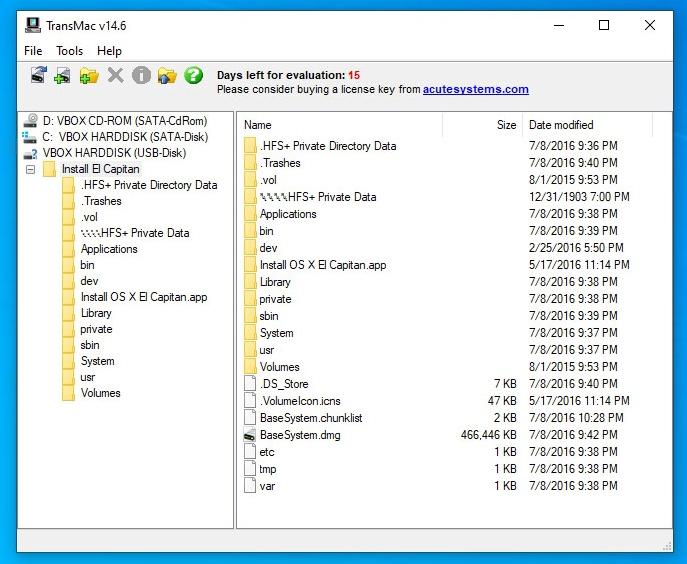
Navegue até System\Installationa pasta na unidade flash USB identificada como Install El Capitan, conforme mostrado abaixo.
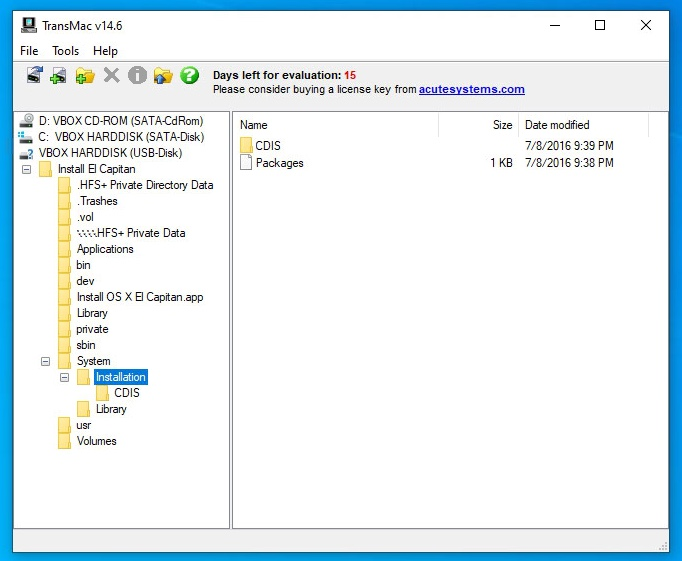
- No painel de exibição de lista, clique com o botão direito no
Packagesarquivo e selecione “Excluir”. Quando solicitado, selecione oYesbotão no pop-up para confirmar. - No painel de exibição de lista, clique com o botão direito e selecione “Copiar aqui”, conforme mostrado abaixo.
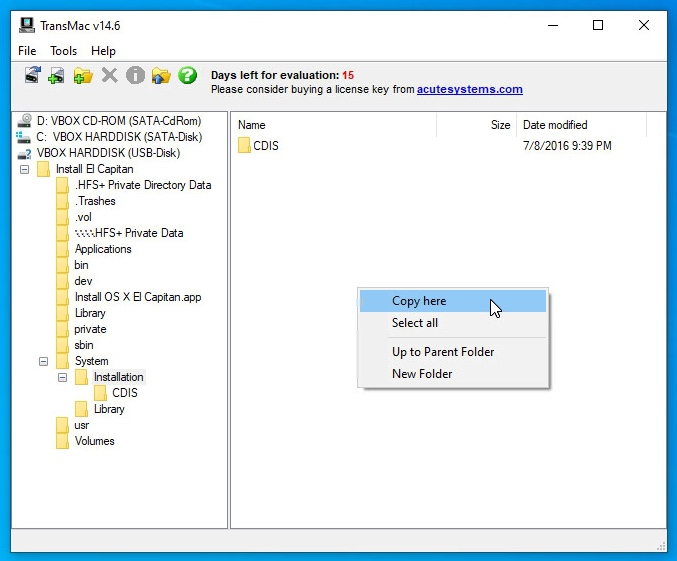
Selecione para copiar a OS X Install ESD\Packagespasta em sua pasta Downloads. (Isso pode demorar um pouco para ser concluído.) Quando terminar, os painéis treeview e listview deverão aparecer conforme mostrado abaixo.
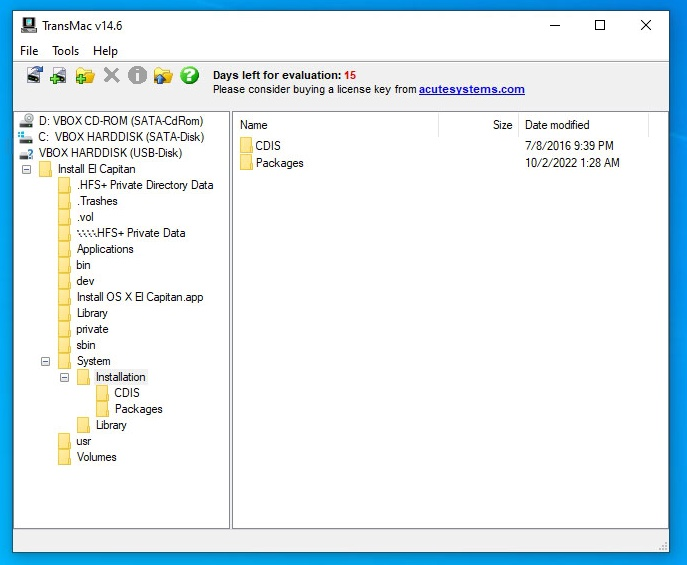

Feche a janela do Transmac.
Pronto! agora basta colocar seu USB no seu Macbook ou IMac e dar boot pelo USB.
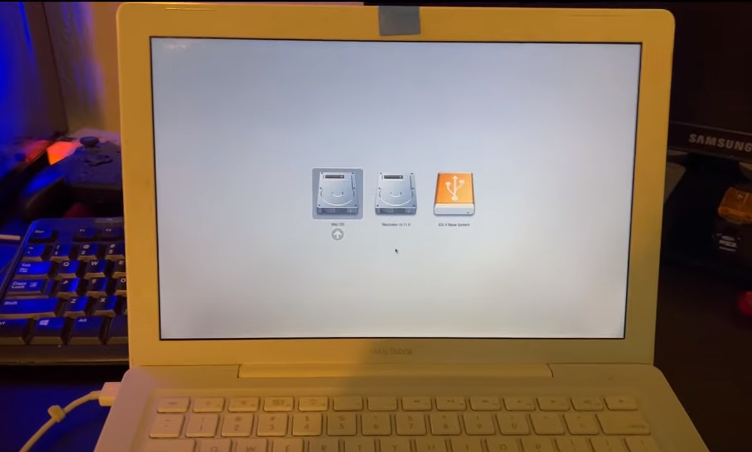
Gostou? Comente no nosso vídeo do youtube se deu tudo certo! Ah! e não se esqueça de se inscrever no canal!







